Che cosa è ProxyGate?
ProxyGate è un’applicazione adware che è responsabile di tutti gli annunci che appaiono sul tuo browser. È pubblicizzato come un’applicazione che presumibilmente fa molti proxy server accessibile ma è anche classificato come un programma potenzialmente indesiderato (PUP) e adware. Sarà attaccarsi a tutti del tuo browser e iniziare a generare pubblicità immediatamente. Se non hai scaricato questo PUP ma ancora è comparso sul tuo computer, devi avere inserito utilizzando software libero. Quando è stato installato il software libero, ti sei perso ProxyGate essendo collegato ad esso che ha permesso di installare. Non danneggerà il computer ma la pubblicità può essere molto frustrante e addirittura dannosi. Così mentre adware di per sé non è nocivo, potrebbero essere gli annunci che vi espone a. Ecco perché si consiglia vivamente di che disinstallare ProxyGate appena possibile.
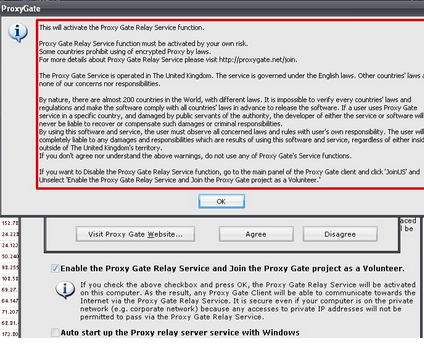
Come si diffonde il ProxyGate?
ProxyGate possono essere ottenute sul sito ufficiale, ma può anche diffondersi con bundle software. Essenzialmente, quando l’installazione di software libero, oggetti allegati vengono impostate installare pure. Per poter installare software libero senza gli elementi in dotazione, è necessario deselezionare loro. Optare per impostazioni avanzato o personalizzato durante l’installazione di freeware e deselezionare ciò che è stato aggiunto. Tutto quello che dovete fare è deselezionare le caselle degli elementi aggiunti e che impedirà loro di installare. Gli utenti che correre attraverso il processo di installazione di Default impostazioni solitamente finiscono per l’installazione di tutti i tipi di cuccioli. Se si desidera evitare di dover eliminare ProxyGate o simili, assicurarsi di impedire loro di installare in primo luogo.
Come agisce il ProxyGate?
ProxyGate fornisce l’accesso ai server proxy e mentre molti utenti potrebbero pensare che è utile, gli annunci che esporrà a potrebbero superare i benefici. Esso si attaccherà a tutti i principali browser, tra cui Internet Explorer, Google Chrome e Firefox di Mozilla. Sarai esposto a tutti i tipi di annunci, compreso i popup e popunder, nonché striscioni. Suggeriamo che astenersi da cliccando su eventuali annunci finché non si rimuove ProxyGate dal tuo browser. ProxyGate traccia le sessioni di navigazione e di raccogliere dati sull’utente, in modo da sapere ciò che gli annunci si sarebbe più inclini a fare clic su. Anche adware non filtra attraverso i siti che esporrà a che significa che potrebbe facilmente inserire una pagina infetta e finire con malware gravi. Si può anche essere offerto a scaricare qualcosa e se avete fatto, si può anche finire con malware. Solo scaricare programmi o estensioni da pagine legittime e non alcuni annunci casuali o pop-up. Se vi preoccupate per la sicurezza del computer, eliminare ProxyGate.
ProxyGate rimozione
Vi forniremo le istruzioni per la rimozione ProxyGate manualmente, ma dobbiamo avvertirvi, che può essere difficile individuare il file che deve essere eliminato. Se hai problemi con la rimozione manuale ProxyGate, è possibile ottenere il software anti-malware e averlo a disinstallare ProxyGate. Dopo aver terminato di ProxyGate, si può andare indietro al solito navigando.
Offers
Scarica lo strumento di rimozioneto scan for ProxyGateUse our recommended removal tool to scan for ProxyGate. Trial version of provides detection of computer threats like ProxyGate and assists in its removal for FREE. You can delete detected registry entries, files and processes yourself or purchase a full version.
More information about SpyWarrior and Uninstall Instructions. Please review SpyWarrior EULA and Privacy Policy. SpyWarrior scanner is free. If it detects a malware, purchase its full version to remove it.

WiperSoft dettagli WiperSoft è uno strumento di sicurezza che fornisce protezione in tempo reale dalle minacce potenziali. Al giorno d'oggi, molti utenti tendono a scaricare il software gratuito da ...
Scarica|più


È MacKeeper un virus?MacKeeper non è un virus, né è una truffa. Mentre ci sono varie opinioni sul programma su Internet, un sacco di persone che odiano così notoriamente il programma non hanno ma ...
Scarica|più


Mentre i creatori di MalwareBytes anti-malware non sono stati in questo business per lungo tempo, essi costituiscono per esso con il loro approccio entusiasta. Statistica da tali siti come CNET dimost ...
Scarica|più
Quick Menu
passo 1. Disinstallare ProxyGate e programmi correlati.
Rimuovere ProxyGate da Windows 8
Clicca col tasto destro del mouse sullo sfondo del menu Metro UI e seleziona App. Nel menu App clicca su Pannello di Controllo e poi spostati su Disinstalla un programma. Naviga sul programma che desideri cancellare, clicca col tasto destro e seleziona Disinstalla.


Disinstallazione di ProxyGate da Windows 7
Fare clic su Start → Control Panel → Programs and Features → Uninstall a program.


Rimozione ProxyGate da Windows XP:
Fare clic su Start → Settings → Control Panel. Individuare e fare clic su → Add or Remove Programs.


Rimuovere ProxyGate da Mac OS X
Fare clic sul pulsante Vai nella parte superiore sinistra dello schermo e selezionare applicazioni. Selezionare la cartella applicazioni e cercare di ProxyGate o qualsiasi altro software sospettoso. Ora fate clic destro su ogni di tali voci e selezionare Sposta nel Cestino, poi destra fare clic sull'icona del cestino e selezionare Svuota cestino.


passo 2. Eliminare ProxyGate dal tuo browser
Rimuovere le estensioni indesiderate dai browser Internet Explorer
- Apri IE, simultaneamente premi Alt+T e seleziona Gestione componenti aggiuntivi.


- Seleziona Barre degli strumenti ed estensioni (sul lato sinistro del menu). Disabilita l’estensione non voluta e poi seleziona Provider di ricerca.


- Aggiungine uno nuovo e Rimuovi il provider di ricerca non voluto. Clicca su Chiudi. Premi Alt+T di nuovo e seleziona Opzioni Internet. Clicca sulla scheda Generale, cambia/rimuovi l’URL della homepage e clicca su OK.
Cambiare la Home page di Internet Explorer se è stato cambiato da virus:
- Premi Alt+T di nuovo e seleziona Opzioni Internet.


- Clicca sulla scheda Generale, cambia/rimuovi l’URL della homepage e clicca su OK.


Reimpostare il browser
- Premi Alt+T.


- Seleziona Opzioni Internet. Apri la linguetta Avanzate.


- Clicca Reimposta. Seleziona la casella.


- Clicca su Reimposta e poi clicca su Chiudi.


- Se sei riuscito a reimpostare il tuo browser, impiegano un reputazione anti-malware e scansione dell'intero computer con esso.
Cancellare ProxyGate da Google Chrome
- Apri Chrome, simultaneamente premi Alt+F e seleziona Impostazioni.


- Seleziona Strumenti e clicca su Estensioni.


- Naviga sul plugin non voluto, clicca sul cestino e seleziona Rimuovi.


- Se non siete sicuri di quali estensioni per rimuovere, è possibile disattivarli temporaneamente.


Reimpostare il motore di ricerca homepage e predefinito di Google Chrome se fosse dirottatore da virus
- Apri Chrome, simultaneamente premi Alt+F e seleziona Impostazioni.


- Sotto a All’avvio seleziona Apri una pagina specifica o un insieme di pagine e clicca su Imposta pagine.


- Trova l’URL dello strumento di ricerca non voluto, cambialo/rimuovilo e clicca su OK.


- Sotto a Ricerca clicca sul pulsante Gestisci motori di ricerca.Seleziona (o aggiungi e seleziona) un nuovo provider di ricerca e clicca su Imposta predefinito.Trova l’URL dello strumento di ricerca che desideri rimuovere e clicca sulla X. Clicca su Fatto.




Reimpostare il browser
- Se il browser non funziona ancora il modo che si preferisce, è possibile reimpostare le impostazioni.
- Premi Alt+F.


- Premere il tasto Reset alla fine della pagina.


- Toccare il pulsante di Reset ancora una volta nella finestra di conferma.


- Se non è possibile reimpostare le impostazioni, acquistare un legittimo anti-malware e la scansione del PC.
Rimuovere ProxyGate da Mozilla Firefox
- Simultaneamente premi Ctrl+Shift+A per aprire Gestione componenti aggiuntivi in una nuova scheda.


- Clicca su Estensioni, trova il plugin non voluto e clicca su Rimuovi o Disattiva.


Cambiare la Home page di Mozilla Firefox se è stato cambiato da virus:
- Apri Firefox, simultaneamente premi i tasti Alt+T e seleziona Opzioni.


- Clicca sulla scheda Generale, cambia/rimuovi l’URL della Homepage e clicca su OK.


- Premere OK per salvare le modifiche.
Reimpostare il browser
- Premi Alt+H.


- Clicca su Risoluzione dei Problemi.


- Clicca su Reimposta Firefox -> Reimposta Firefox.


- Clicca su Finito.


- Se si riesce a ripristinare Mozilla Firefox, scansione dell'intero computer con un affidabile anti-malware.
Disinstallare ProxyGate da Safari (Mac OS X)
- Accedere al menu.
- Scegliere Preferenze.


- Vai alla scheda estensioni.


- Tocca il pulsante Disinstalla accanto il ProxyGate indesiderabili e sbarazzarsi di tutte le altre voci sconosciute pure. Se non siete sicuri se l'estensione è affidabile o no, è sufficiente deselezionare la casella attiva per disattivarlo temporaneamente.
- Riavviare Safari.
Reimpostare il browser
- Tocca l'icona menu e scegliere Ripristina Safari.


- Scegli le opzioni che si desidera per reset (spesso tutti loro sono preselezionati) e premere Reset.


- Se non è possibile reimpostare il browser, eseguire la scansione del PC intero con un software di rimozione malware autentico.
Site Disclaimer
2-remove-virus.com is not sponsored, owned, affiliated, or linked to malware developers or distributors that are referenced in this article. The article does not promote or endorse any type of malware. We aim at providing useful information that will help computer users to detect and eliminate the unwanted malicious programs from their computers. This can be done manually by following the instructions presented in the article or automatically by implementing the suggested anti-malware tools.
The article is only meant to be used for educational purposes. If you follow the instructions given in the article, you agree to be contracted by the disclaimer. We do not guarantee that the artcile will present you with a solution that removes the malign threats completely. Malware changes constantly, which is why, in some cases, it may be difficult to clean the computer fully by using only the manual removal instructions.
